photoshop常用的修饰工具
1、1.使用仿制图章工具
图1 原图像
图2 去除人物胸前衣服上的图案后得到的效果


2、
2. 名片制作,使用修补工具修补工具与修复画笔工具十分相似,可以完美无缺地修复图像中不满意的区域,其特点是能够大面
积修补图像,其操作步骤如下。
(1)
选择修补工具,并在工具选项条中设置其选项,如图3所示。
图3
修补工具选项条
(2)
用修补工具,在图像中选择需要修补或覆盖的区域,如图4所示。
图4
选择需要修补或覆盖的区域
(3)
将光标放在选区中单击并拖动选区至目标图像区域,如图5所示。
图5
拖动选区
(4)
释放鼠标左键,即可用目标图像区域的图像覆盖被选中的图像,得到如图6所示的效果。 按此方法多次操作,即可完整修补或覆盖图像,得到满意的效果。
图6
释放鼠标左键后的效果

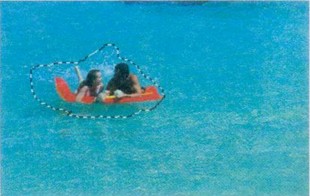
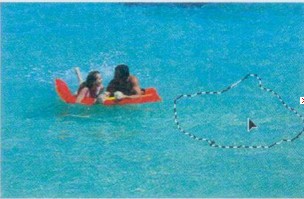

3、
3.使用修复画笔工具修复画笔工具的最佳操作对象是有皱纹或雀斑等杂点的照片,或是有污点、划痕的图像,此工具能够根
据目标点周围的像素及色彩将其完美无缺地复原,而不留任何痕迹。
下面通过一个实例讲解修复画笔工具的具体操作步骤。
(1)选择修复画笔工具,在其工具选项条中设置选项。
(2)单击“画笔”右侧的下三角按钮,在“画笔”选取器中选择合适大小的画笔。
(3)在工具选项条中单击“取样”单选按钮,按住键在源区域单击取样。
(5)
释放alt左键并将光标放在目标区域,按住左键拖动,即可修复此区域,如图7所示。
图7 修复人物皱纹示例
如果在修复画笔工具乂选项条中单击“图案”单选按钮,可以将图案应用于图像中,并且图案与修改点周 围的像素能够很好地融合。

声明:本网站引用、摘录或转载内容仅供网站访问者交流或参考,不代表本站立场,如存在版权或非法内容,请联系站长删除,联系邮箱:site.kefu@qq.com。